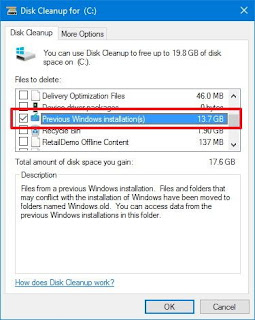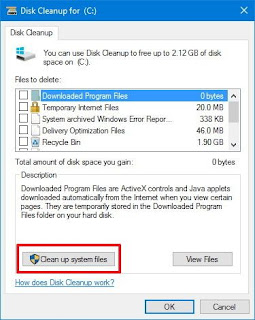Cara menghapus windows old di laptop atau pc windows 7,8 maupun 10 yang saat itu mungkin anda telah mengupdate windows dan atau menginstall windows manual dengan cara install di PC tanpa melalui CD maupun boot Flasdisk. Kendala ini hampir sering kita temukan saat kita sedang mencoba untuk memperbarui sitem operasi windows kita apalagi jika anda ingin menginstall ulang windows.
Windows old merupakan folder backup secara otomatis dari windows. Nah ini biasanya akan muncul ketika anda telah mengupdate windows secara manual maupun otomatis. Fungsi dari windows old ini juga bagus jadi kita bisa mengembalikan windows lama dengan menggunakan metode restore dari folder ini.
Saran saya untuk folder ini sepertinya tidak usah kita hapus, namun memang benar folder ini sangat banyak memakan space hardisk drive c: kita.
Nah melalui artikel kali ini saya akan memberikan tips cara untuk menghapus windows old di setelah melakukan upgrade windows 10 .
Cara Menghapus Windows old di Windows 10 Dengan Mudah
Cara menghapus windows old yang tidak bisa dihapus dengan aman bisa kita lakukan dengan mudah. Secara umum Folder Windows.old ini terletak di drive tempat OS komputer kamu terinstal (biasanya di drive C:). Akan tetapi anda tidak bisa menghapus folder ini secara biasa dengan menekan tombol Delete.
Untuk cara cepat menghapus dan menghilangkan folder Windows.old, anda harus menggunakan tool Disk Cleanup tanpa harus menginstall aplikasi tambahan. Caranya adalah sebagai berikut:
- Tekan tombol shortcut Windows + E di keyboard kamu untuk membuka File Explorer.
- Di panel kiri File Explorer, pilih This PC.
- Klik kanan di drive C (atau drive tempat instalasi Windows kamu berada) lalu pilih Properties.
- Pada jendela Properties yang muncul. klik tombol Disk Cleanup.
- Klik Clean up system files.
- Setelah proses scanning selesai, scroll ke bawah hingga ketemu Previous Windows installation(s).
- Centang kotak di kiri Previous Windows installation(s), lalu klik OK.
- Pada jendela konfirmasi yang muncul, pilih Delete Files, lalu Yes.
Kesimpulan
Baca juga: Cara Menonaktifkan Update Windows 10 Secara Permanen Mudah
Pada dasarnya, folder windows old merupakan folder backup sistem operasi windows sebelumnya. Apabila kamu ragu ketika mengupdate windows kemudian dipertengahan jalan kamu ingin kembali merestore windows lama maka kamu bisa merecovery kembali windows lama asalkan folder windows old masih tersedia.
Baca juga: Cara Menonaktifkan Update Windows 10 Secara Permanen Mudah
Nah demikianlah bagaimana cara menghapus file folder windows old dengan mudah di windows 10. untuk di windows lainnya tips dan caranya hampir sama dan serupa. Semoga bermnfaat.